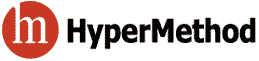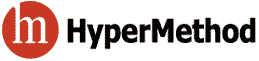|
 Создайте
первый кадр Вашей коллекции - страницу книги с Оглавлением. Создайте
первый кадр Вашей коллекции - страницу книги с Оглавлением.
1.
Выполните команду "Кадр | Новый" (или нажмите
кнопку инструмента,) при этом появится окно "Кадр"
(рис.8).

Рис.
8 Окно "Кадр"
Наберите
в окне "Кадр" слова, заканчивая каждую строчку
нажатием клавиши "Enter":
ОГЛАВЛЕНИЕ
Глава
1
Глава
2
Глава
3
Примечание:
если Вы умеете пользоваться каким-либо текстовым редактором:
Microsoft Word, или Windows Write, или Word Pad, - то
ввод текста и редактирование не составит для Вас никакого
труда. Все делается достаточно стандартно и похоже на
то, чем Вы уже пользовались в других редакторах.
В
редакторе HyperMethod используются знакомые Вам понятия
строки, абзаца, шрифта, выравнивания. На рис.9 Вы видите
окно Кадра с набранным текстом.

Рис.9.
Окно "Кадр" с набранным текстом
2.
Измените шрифт набранного текста. Выделите слово "Оглавление".
Выполните команду "Формат | Шрифт" (рис.10).

Рис.10.
Список команд меню "Формат"
Любой
текст в окне может быть оформлен с помощью различных
шрифтов, размеров, цвета, заливки и с помощью других
текстовых атрибутов. При выполнении команды "Формат
| Шрифт" появляется диалоговое окно "Шрифт"
(рис.11).

Рис.11
Диалоговое окно "Шрифт"
Выберите
в нем шрифт "Times New Roman Cyr", размер
-16, курсив, красный цвет - и нажмите кнопку "ОК".
Затем выделите три оставшиеся строчки со словами: Глава
1, Глава 2, Глава 3 - и задайте для них шрифт "Arial
Cyr", размер - 14 и синий цвет.
Простое
оформление текста на этом закончено.
3.
Поместите окно "Кадр" на место первой страницы
Вашей электронной книги, изменяя размеры окна по вертикали
и по горизонтали (рис.12).

Рис.12
Окно "Кадр" совмещено со страницей книги
Однако,
Ваша первая страничка должна иметь тот же фон , что
и изображение книги.
4.1
Установите фон кадра с помощью команды "Формат|Оформление".
При выполнении команды появляется диалоговое окно "Оформление"
(рис.13).

Рис.13
Диалоговое окно "Оформление"
Для
выбора рисунка с изображением фона нажмите кнопку "ПРОЛИСТАТЬ".
При
этом появится второе диалоговое окно "Импорт Изображения"(см.
рис. 5 в Упражнении 1 - Создание коллекции) , в котором
выберите файл c изображением странички книги. Убедитесь,
что это файл первой страницы книги, с помощью кнопки
"ПРОСМОТР", и нажмите кнопку "OK".
4.2
Либо с помощью команды "Формат|Окно" установите
флаг прозрачности для кадра.

Рис.14.
Диалоговое окно "Окно"
В
диалоговом окне"Окно" отключите все параметры
группы "АТРИБУТЫ", установите флаг "ОПРЕДЕЛИТЬ
РАЗМЕРЫ И ПОЛОЖЕНИЕ" и нажмите кнопку "OK".
Окно первого кадра стало неотличимым от страницы книги
(рис.15).

Рис.15.
Окно первого кадра страницы книги
5.
Сохраните кадр Вашей коллекции с помощью команды "Кадр|Сохранить"
(кнопкой инструмента или комбинацией клавиш Ctrl+Shift+S).
При этом появляется диалоговое окно "Сохранить
как..." (рис.16), в котором наберите имя кадра,
например "Оглавление" и нажмите кнопку ОК.

Рис.16.
Диалоговое окно "Сохранить как..."
Ваш
первый кадр коллекции создан.
6.
Проверьте это. Для этого закройте кадр командой "Кадр
| Закрыть". При этом созданный кадр первой страницы
книги исчезнет с экрана.
Вновь
откройте созданный кадр командой "Кадр | Открыть"
(или кнопкой инструмента ). При этом кадр с именем "Оглавление"
появится в требуемом месте и с заданным оформлением.
Второе
упражнение - создание страницы "Оглавление"
и ее оформление Вы выполнили.
Следующее
упражнение - создание страниц книги.
|